详解vue2项目优雅封装echarts地图的方法
vue2项目中如何优雅的封装echarts地图?下面本篇文章给大家介绍一下vue2项目中封装echarts地图比较优雅的方式,希望对大家有所帮助!

区域地图选区域时,需要弹窗展示数据,样式是各种各样的,各种排列的数据、图文混搭、视频......这里除了封装echarts区域地图模块,还介绍了下自定义弹窗的实现、自定义弹窗动态加载接口数据的方式
能学到的知识
1、echarts地图模块封装,可复用
2、echarts地图自定义弹窗(显示自定义样式、自定义数据、自定义图片),其它图表的自定义弹窗可参考。
3、echarts地图自定义弹窗动态展示接口数据
4、基于姐姐篇实现的,这个地图模块也是自适应的
5、基于vue2 、vue cli3、echarts 5
效果图
先上个效果图吧,说明下实现的效果。
1、广州区域地图
2、自定义弹窗,显示选中地区的名称、区号,弹窗加了个小图片
3、基本上图片、视频什么的,都可以在自定义弹窗上显示,这里只展示下自定义弹窗加图片的方式,视频同理的,不介绍了,有兴趣自己随便试试就好
4、弹窗数据是从模拟接口取的

注意
1、vue中echarts 5.x以下版本和5.x以上版本引入的区别
5.x以下版本
- import echarts from 'echarts'
5.x以上版本
- import * as echarts from 'echarts'
2、记得在vue.config.js中开启运行时编译功能
- runtimeCompiler: true
实现
数据准备
- |-- public
- |-- data
- |-- 4401.json
- |-- mapdata.json
- |-- images
- |-- map-ic.png
1、4401.json是广州区域的geojson数据,用来给echarts显示广州的区域地图
2、mapdata.json是模拟接口请求的假数据,自己随便自定义了,在获取数据后,看情况处理下传到封装好的echarts地图模块就行,这里模拟接口请求的知识可参考这里: https://juejin.cn/post/6995147964427534373/
3、map-ic.png地图自定义弹窗用到的图片
echarts地图模块封装
- |-- src
- |-- components
- |-- chart
- |-- options // 存放各种图表的option
- |-- map // 地图option
- |-- index.js
具体代码如下:
- import * as echarts from 'echarts'
- const getSimpleMap = (jsonMap, data, config) => {
- if (!echarts.getMap(jsonMap.mark)) {
- echarts.registerMap(jsonMap.mark, jsonMap.json)
- }
- const defaultConfig = {
- tooltip: {
- // 窗口外框
- trigger: 'item',
- padding: 0,
- borderWidth: 0,
- borderColor: '#FFFFFF',
- backgroundColor: '#FFFFFF',
- formatter: (params) => {
- const { data } = params
- const str = `<div style="width:300px;height: 98px;box-shadow: 0px 4px 20px 0px rgba(0, 0, 0, 0.8);
- color: #fff;text-align:left;border-radius: 6px;">
- <div style="background-color: rgba(102, 182, 255, 1);height: 44px;line-height: 44px;font-size:14px;font-weight:400;border-top-left-radius: 6px;border-top-right-radius: 6px;display: flex;align-items: center;">
- <img style="width: 13px;height:16px;margin-left: 24px;margin-right: 3px;" src="images/map-ic.png">${data.name}
- </div>
- <div style="width: 100%;height:54px;display: flex;flex-wrap: wrap;">
- <div style="display: flex;justify-content: space-between;width: 100%;padding-left:15px;padding-right: 15px;">
- <div style="display:flex;align-items:center;width:132px;">
- <div style="font-size: 12px;color: #555555;margin-right:10px;">区号:</div>
- <div style="font-size: 14px;color: #333333;">${data.hoverObj == null ? '' : data.hoverObj.adcode}</div>
- </div>
- </div>
- </div>
- </div>`
- return str
- }
- },
- geo: {
- map: jsonMap.mark,
- type: 'map',
- layoutCenter: ['50%', '50%'],
- layoutSize: '150%',
- zoom: 0.65,
- roam: false,
- itemStyle: {
- normal: {
- areaColor: 'rgba(201, 229, 255, 1)',
- shadowColor: 'rgba(142, 201, 255, 1)',
- shadowOffsetX: -5,
- shadowOffsetY: 12
- }
- }
- },
- series: [
- {
- type: 'map',
- map: jsonMap.mark, // 自定义扩展图表类型
- zoom: 0.65, // 缩放
- animationDuration: 1200,
- itemStyle: {
- // 地图样式
- normal: {
- borderColor: '#FFFFFF',
- borderWidth: 3,
- areaColor: 'rgba(201, 229, 255, 1)'
- }
- },
- label: {
- show: true,
- color: '#666666',
- fontSize: 12,
- fontWeight: 400
- },
- emphasis: {
- // 鼠标移入动态的时候显示的默认样式
- label: {
- show: true,
- color: '#FFFFFF',
- fontSize: 15,
- fontWeight: 600
- },
- itemStyle: {
- areaColor: 'rgba(102, 182, 255, 1)',
- borderColor: '#FFFFFF',
- borderWidth: 2
- }
- },
- layoutCenter: ['50%', '50%'],
- layoutSize: '150%',
- data: data
- }
- ]
- }
- const opt = Object.assign({}, defaultConfig, config)
- const { legend, tooltip, series, geo, grid } = opt
- const chartOpt = {
- grid,
- legend,
- tooltip,
- geo,
- series
- }
- return chartOpt
- }
- export default {
- getSimpleMap
- }
自定义弹窗主要是在tooltip的formatter里面实现,自定义好html弹窗,把params里要显示的数据显示到对应的地方就OK了。
个人喜欢直接纯html实现好设计给的弹窗样式,然后直接复制到formatter里面。每次遇到不同的设计,就修改下formatter里面的html和匹配下要显示的数据就行了。这里可以进一步封装的,有兴趣的可以试试。
页面调用
- <chart-view
- class="map-view"
- :chart-option="mapOpt"
- height="100%"
- @click="handleMapClick" />
1、 :chart-option="mapOpt"这个是给封装的echarts地图模块的传参,接口数据要经过处理,具体看下一节
2、@click="handleMapClick"这里是点击地图时,对应区域的数据,用于有下一步的操作,例如地图下钻
接口数据处理
- initMap(url) {
- mapRequest(url).then((res) => {
- const mapData = res.data
- const jsonMap = { mark: this.mapName, json: mapData }
- const data = mapData.features.map((item) => {
- const { name, adcode } = item.properties
- let hoverObj = {}
- const objIndex = findElem(this.mapPopData, 'adcode', adcode)
- if (objIndex !== -1) {
- hoverObj = this.mapPopData[objIndex]
- } else {
- hoverObj = null
- }
- return {
- name,
- hoverObj: hoverObj
- }
- })
- this.mapOpt = this.$eChartFn.getSimpleMap(jsonMap, data)
- }).catch((err) => {
- console.log(err, '加载地图失败')
- })
- }
这里对地图geojson数据和接口返回数据进行匹配处理,达到弹窗数据是对应地区数据的效果。
地图geojson数据是必有adcode字段的,所以接口数据mapPopData最好也是加上此字段,用来匹配。 上面代码里的hoverObj是匹配好的每个区域的数据,最终形成数组data,通过以下代码给封装的echarts模块传参
- this.mapOpt = this.$eChartFn.getSimpleMap(jsonMap, data)
具体代码可以参考echartMapTest文件夹里面的index.js文件
代码总览
涉及的文件如下(具体参考代码):
- |-- public
- |-- data
- |-- 4401.json
- |-- mapdata.json
- |-- images
- |-- map-ic.png
- |-- src
- |-- api
- |-- map.js // 获取地图geojson数据、地图弹窗接口模拟数据
- |-- components
- |-- chart
- |-- index.vue // 图表单文件组件,供界面调用
- |-- index.js // 实现自动化导入options里的图表option
- |-- options // 存放各种图表的option
- |-- map // 地图option
- |-- index.js
- |-- views
- |-- echartMapTest // 实例所在
- |-- index.vue
- |-- index.scss
- |-- index.js
- |-- utils
- |---utils.js
- |-- main.js // 全局引入echarts图表
代码
按代码总览的目录去代码里找着看就行了。
https://github.com/liyoro/vue-skill
总结
以上,就是对echarts地图模块的封装,还有自定义弹窗的实现。使用和复用都比较方便了。
最近才发现 www.makeapie.com 停服了,挺好用的东西来的,感谢这么多年的奉献。
有需求的可转移到 PPChart,算是一个替代品了
本文网址:https://www.zztuku.com/detail-11228.html
站长图库 - 详解vue2项目优雅封装echarts地图的方法
申明:本文转载于《掘金社区》,如有侵犯,请 联系我们 删除。










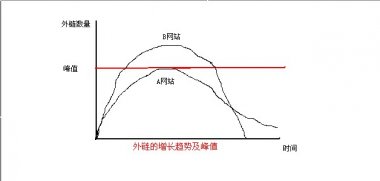


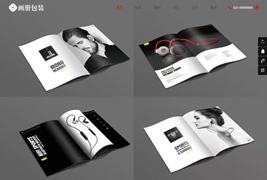


您还没有登录,请 登录 后发表评论!
提示:请勿发布广告垃圾评论,否则封号处理!!